Google prevajalnik
TA STORITEV LAHKO VSEBUJE PREVODE, KI SO V PRISTOJNOSTI DRUŽBE GOOGLE. GOOGLE ZAVRAČA VSE GARANCIJE, POVEZANE S PREVAJANJI, IZRECNE ALI IMPLICITNE, VKLJUČNO S KAKRŠNIMI KOLI GARANCIJAMI TOČNOSTI, ZANESLJIVOSTI IN VSEMI IMPLICIRANIMI GARANCIJAMI PRODAJNOSTI, USTREZNOSTI ZA DOLOČEN NAMEN IN NEKRŠITVE PRAVIC.
Referenčni vodiči družbe Nikon Corporation (v nadaljevanju »Nikon«) so bili prevedeni s pomočjo programske opreme za prevajanje, ki je v pristojnosti Google prevajalnika. Zelo smo si prizadevali zagotoviti natančen prevod, vendar nobeno avtomatizirano prevajanje ni popolno niti ni namenjeno nadomeščanju človeških prevajalcev. Prevodi so na voljo kot storitev uporabnikom Nikonovih referenčnih vodičev in so takšni, kot so. Izrecno ali implicitno ne jamčimo za točnost, zanesljivost ali pravilnost prevodov iz angleščine v kateri koli drug jezik. Nekatere vsebine (na primer slike, videoposnetki, Flash, itd.) morda ne bodo natančno prevedene zaradi omejitev programske opreme za prevajanje.
Uradno besedilo je angleška različica referenčnih vodičev. Vsa neskladja ali razlike, ustvarjene v prevodu, niso zavezujoče in nimajo pravnega učinka za skladnost ali izvrševanje. Če se pojavijo kakršna koli vprašanja v zvezi z natančnostjo informacij v prevedenih referenčnih vodičih, glejte angleško različico vodičev, ki je uradna različica.
Obdelava RAW
Obdelava RAW ni na voljo na tem fotoaparatu za naslednje slike:
- slike NEF ( RAW ), posnete z drugim modelom fotoaparata,
- NEF ( RAW ) slike, posnete z NX Tether in shranjene v računalnik, oz
- Slike, posnete z nastavitvami kakovosti slike, ki niso RAW .
- Če se slike NEF ( RAW ) pretvorijo v format JPEG ali HEIF z obdelavo RAW , se lahko odtenki nastalih slik razlikujejo od slik JPEG ali HEIF , posnetih s fotoaparatom, tudi če so bile med obdelavo RAW uporabljene enake nastavitve fotografiranja.
Obdelava fotografij, posnetih v tonskem načinu [ SDR ].
Uporaba obdelave RAW za fotografije, posnete z izbranim [ SDR ] za tonski način, ustvari kopije JPEG .
Obdelava trenutne slike
Prikažite sliko NEF ( RAW ) z izbranim [ SDR ] za tonski način in nato pritisnite gumb i .

Izberite [ Retouch ] v meniju i , nato označite [ RAW processing (current picture) ] in pritisnite 2 .
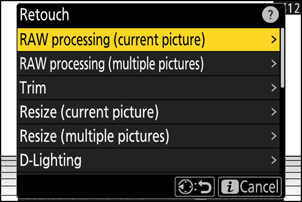
Izberite destinacijo.
- Pritisnite 1 ali 3 da označite režo za kartico, in pritisnite J
- Če je vstavljena samo ena pomnilniška kartica, ne boste pozvani, da izberete režo.
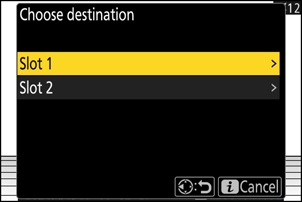
Kopirajte fotografijo.
- Označite [ EXE ] in pritisnite J , da ustvarite kopijo JPEG izbrane fotografije.
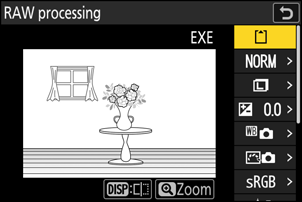
- Pred obdelavo prilagodite nastavitve, kot sta nastavitev beline in Picture Control . Po potrebi spremenite nastavitve, ki so veljale, ko je bila fotografija posneta. Za elemente, ki jih je mogoče konfigurirati, glejte »Elementi konfiguracije med obdelavo slike SDR RAW « ( 0 Elementi konfiguracije med obdelavo slike SDR RAW ).
Obdelava več slik
Prikažite sliko NEF ( RAW ) z izbranim [ SDR ] za tonski način in nato pritisnite gumb i .

Izberite [ Retouch ] v meniju i , nato označite [ RAW processing (multiple pictures) ] in pritisnite 2 .
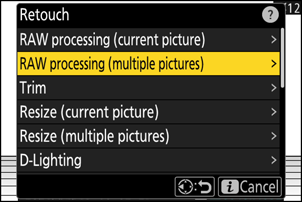
Izberite, kako bodo izbrane slike in kam bodo shranjene kopije.
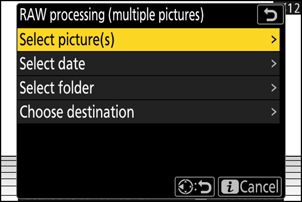
Možnost Opis [ Select picture(s) ] Ustvarite kopije JPEG izbranih slik NEF ( RAW ). Izberete lahko več slik NEF ( RAW ). [ Select date ] Ustvarite kopije JPEG vseh slik NEF ( RAW ), posnetih na izbrane datume. [ Select folder ] Ustvarite kopije JPEG vseh slik NEF ( RAW ) v izbrani mapi. [ Choose destination ] Izberite cilj za kopije JPEG . Če je vstavljena samo ena pomnilniška kartica, ne boste pozvani, da izberete režo. Če ste izbrali [ Select picture(s) ], nadaljujte s 5. korakom.
Izberite izvorno režo.
- Označite režo s kartico, ki vsebuje slike NEF ( RAW ), in pritisnite 2 .
- Če je vstavljena samo ena pomnilniška kartica, ne boste pozvani, da izberete režo.
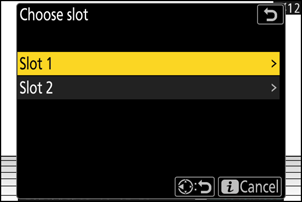
Izberite fotografije.
Če izberete [ Select picture(s) ]:
- Označite slike z večnamenskim izbirnikom.
- Za celozaslonski ogled označene slike pritisnite in držite gumb X
- Če želite izbrati označeno sliko, pritisnite gumb W ( Q ). Izbrane slike so označene s kljukico (
 ). Če želite odstraniti ček (
). Če želite odstraniti ček (  ) in prekličite izbiro trenutne slike, znova pritisnite gumb W ( Q ). Vse slike bodo obdelane z enakimi nastavitvami.
) in prekličite izbiro trenutne slike, znova pritisnite gumb W ( Q ). Vse slike bodo obdelane z enakimi nastavitvami. - Pritisnite J za nadaljevanje, ko je izbira končana.
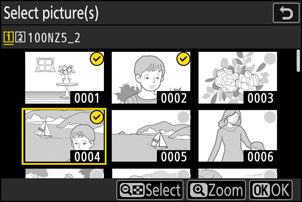
Če izberete [ Select date ]:
- Označite datume z večnamenskim izbirnikom in pritisnite 2 da izberete ( M ) ali prekličete izbiro ( U ).
- Vse primerne slike, posnete na datume, označene s kljukico ( M ), bodo obdelane z istimi nastavitvami.
- Pritisnite J za nadaljevanje, ko je izbira končana.
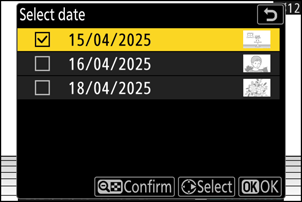
Če izberete [ Select folder ]:
Označite mapo in pritisnite J da jo izberete; vse slike v izbrani mapi bodo obdelane z istimi nastavitvami.
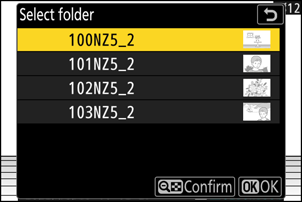
Kopirajte fotografije.
- Označite [ EXE ] in pritisnite J , da prikažete potrditveno pogovorno okno, nato pa označite [ Yes ] in pritisnite J , da ustvarite kopije JPEG izbranih fotografij.
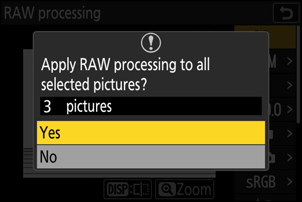
- Za preklic postopka, preden so ustvarjene vse kopije, pritisnite gumb G ; ko se prikaže potrditveno pogovorno okno, označite [ Yes ] in pritisnite J .
- Pred obdelavo prilagodite nastavitve, kot sta nastavitev beline in Picture Control . Po potrebi spremenite nastavitve, ki so veljale, ko so bile fotografije posnete. Za elemente, ki jih je mogoče konfigurirati, glejte »Elementi konfiguracije med obdelavo slike SDR RAW « ( 0 Elementi konfiguracije med obdelavo slike SDR RAW ).
Konfiguracijski elementi med obdelavo slike SDR RAW
Nastavitve slike lahko spremenite pred izvedbo obdelave RAW iz nastavitev, ki so veljale, ko so bile fotografije posnete.
Postavke, ki jih je mogoče konfigurirati, so naslednje.
- Kakovost slike ( 0 Prilagajanje kakovosti slike )
- Velikost slike ( 0 Izbira velikosti slike )
- Kompenzacija osvetlitve ( 0 Kompenzacija osvetlitve )
- Ravnovesje beline ( 0 Ravnovesje beline )
- Picture Control ( 0 nadzorov slike )
- Barvni prostor ( 0 Barvni prostor )
- Aktivna D-osvetlitev ( 0 aktivna D-osvetlitev )
- Visok ISO NR ( 0 Visok ISO NR )
- Kontrola vinjet ( 0 Kontrola vinjet )
- Kompenzacija uklona ( 0 Kompenzacija uklona )
- Stanje pokončnih vtisov ( 0 Stanje pokončnih vtisov )
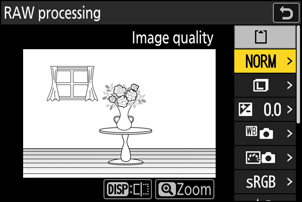
- Nastavitve, ki veljajo, ko so bile fotografije posnete, bodo v nekaterih primerih prikazane pod predogledom.
- Če želite uporabiti nastavitve, ki veljajo, ko so bile fotografije posnete, če je na voljo, izberite [ Original ] za vsak element.
- Učinke si lahko ogledate v prikazu za urejanje. Za ogled neurejene slike pritisnite in držite gumb DISP .
Obdelava fotografij, posnetih v tonskem načinu [ HLG ].
Uporaba obdelave RAW za fotografije, posnete z izbranim [ HLG ] za tonski način, ustvari kopije HEIF .
- Slike NEF ( RAW ), posnete z [ HLG ] izbranim za tonski način, lahko shranite tudi v formatu JPEG ( 0 Ustvarjanje kopij JPEG iz fotografij RAW posnetih z uporabo tonskega načina HLG ). Upoštevajte pa, da lahko kopije JPEG kažejo več "šuma" v obliki naključno razporejenih svetlih slikovnih pik, megle ali črt kot kopije JPEG ustvarjene iz slik NEF ( RAW ), posnetih z [ SDR ] izbranim za tonski način.
Obdelava trenutne slike
Prikažite sliko NEF ( RAW ) z izbranim [ HLG ] za tonski način in nato pritisnite gumb i .
Izberite sliko, označeno z ikono HLG .

Izberite [ Retouch ] v meniju i , nato označite [ RAW processing (current picture) ] in pritisnite 2 .
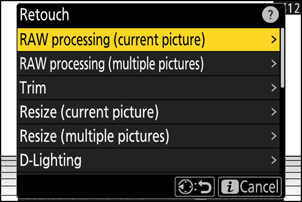
Izberite destinacijo.
- Pritisnite 1 ali 3 da označite režo za kartico, in pritisnite J
- Če je vstavljena samo ena pomnilniška kartica, ne boste pozvani k izbiri reže.
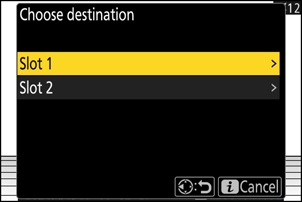
Kopirajte fotografijo.
- Označite [ EXE (save in HEIF format) ] in pritisnite J , da ustvarite kopijo trenutne fotografije v HEIF .
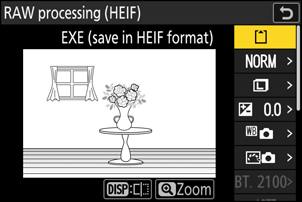
- Pred obdelavo prilagodite nastavitve, kot sta nastavitev beline in Picture Control . Po potrebi spremenite nastavitve, ki so veljale, ko je bila fotografija posneta. Za elemente, ki jih je mogoče konfigurirati, glejte »Konfiguracijski elementi med obdelavo slike HLG RAW « ( 0 Konfiguracijski elementi med obdelavo slike HLG RAW ).
Obdelava več slik
Prikažite sliko NEF ( RAW ) z izbranim [ HLG ] za tonski način in nato pritisnite gumb i .
Izberite sliko, označeno z ikono HLG .

Izberite [ Retouch ] v meniju i , nato označite [ RAW processing (multiple pictures) ] in pritisnite 2 .
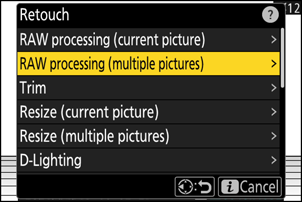
Izberite, kako bodo izbrane slike in kam bodo shranjene kopije.
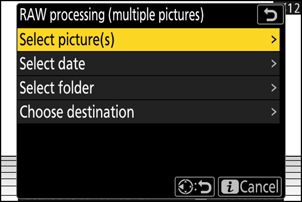
Možnost Opis [ Select picture(s) ] Ustvarite kopije HEIF izbranih slik NEF ( RAW ). Izberete lahko več slik NEF ( RAW ). [ Select date ] Ustvarite kopije HEIF vseh slik NEF ( RAW ), posnetih na izbrane datume. [ Select folder ] Ustvarite kopije HEIF vseh slik NEF ( RAW ) v izbrani mapi. [ Choose destination ] Izberite destinacijo za kopije HEIF . Če je vstavljena samo ena pomnilniška kartica, ne boste pozvani, da izberete režo. Če ste izbrali [ Select picture(s) ], nadaljujte s 5. korakom.
Izberite izvorno režo.
- Označite režo s kartico, ki vsebuje slike NEF ( RAW ), in pritisnite 2 .
- Če je vstavljena samo ena pomnilniška kartica, ne boste pozvani k izbiri reže.
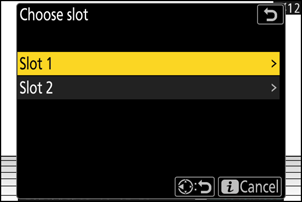
Izberite fotografije.
Če izberete [ Select picture(s) ]:
- Označite slike z večnamenskim izbirnikom.
- Za celozaslonski ogled označene slike pritisnite in držite gumb X
- Če želite izbrati označeno sliko, pritisnite gumb W ( Q ). Izbrane slike so označene s kljukico (
 ). Če želite odstraniti ček (
). Če želite odstraniti ček (  ) in prekličite izbiro trenutne slike, znova pritisnite gumb W ( Q ). Vse slike bodo obdelane z enakimi nastavitvami.
) in prekličite izbiro trenutne slike, znova pritisnite gumb W ( Q ). Vse slike bodo obdelane z enakimi nastavitvami. - Pritisnite J za nadaljevanje, ko je izbira končana.
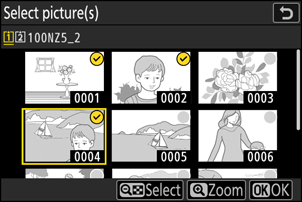
Če izberete [ Select date ]:
- Označite datume z večnamenskim izbirnikom in pritisnite 2 da izberete ( M ) ali prekličete izbiro ( U ).
- Vse primerne slike, posnete na datume, označene s kljukico ( M ), bodo obdelane z istimi nastavitvami.
- Pritisnite J za nadaljevanje, ko je izbira končana.
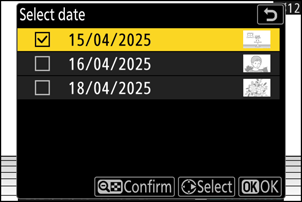
Če izberete [ Select folder ]:
Označite mapo in pritisnite J da jo izberete; vse slike v izbrani mapi bodo obdelane z istimi nastavitvami.
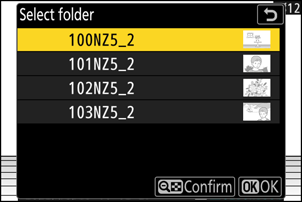
Kopirajte fotografije.
- Označite [ EXE (save in HEIF format) ] in pritisnite J , da ustvarite kopije HEIF izbranih fotografij.
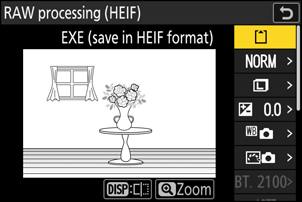
- Za preklic postopka, preden so ustvarjene vse kopije, pritisnite gumb G ; ko se prikaže potrditveno pogovorno okno, označite [ Yes ] in pritisnite J .
- Pred obdelavo prilagodite nastavitve, kot sta nastavitev beline in Picture Control . Po potrebi spremenite nastavitve, ki so veljale, ko so bile fotografije posnete. Za elemente, ki jih je mogoče konfigurirati, glejte »Konfiguracijski elementi med obdelavo slike HLG RAW « ( 0 Konfiguracijski elementi med obdelavo slike HLG RAW ).
Konfiguracijski elementi med obdelavo RAW slike HLG
Nastavitve slike lahko spremenite pred izvedbo obdelave RAW iz nastavitev, ki so veljale, ko so bile fotografije posnete.
Postavke, ki jih je mogoče konfigurirati, so naslednje.
- Kakovost slike ( 0 Prilagoditev kakovosti slike )
- Velikost slike ( 0 Izbira velikosti slike )
- Kompenzacija osvetlitve ( 0 Kompenzacija osvetlitve )
- Ravnovesje beline ( 0 Ravnovesje beline )
- Picture Control ( HLG ; 0 Nastavi Picture Control ( HLG ) )
- Visok ISO NR ( 0 Visok ISO NR )
- Kontrola vinjet ( 0 Kontrola vinjet )
- Kompenzacija uklona ( 0 Kompenzacija uklona )
- Stanje pokončnih vtisov ( 0 Stanje pokončnih vtisov )
- V obdelavo RAW ( JPEG )
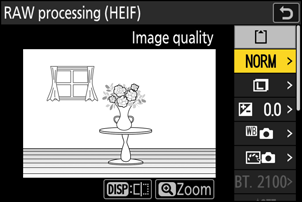
- Nastavitve, ki veljajo, ko so bile fotografije posnete, bodo v nekaterih primerih prikazane pod predogledom.
- Če želite uporabiti nastavitve, ki veljajo, ko so bile fotografije posnete, izberite [ Original ] za vsak element.
- Učinke si lahko ogledate v prikazu za urejanje. Za ogled neurejene slike pritisnite in držite gumb DISP .
Opozorilo: Obdelava RAW s tonskim načinom HLG
- [ Exposure compensation ] lahko nastavite le na vrednosti med –2 in +2 EV.
- [ Color space ] je fiksiran na » BT.2100 «.
- [ Active D-Lighting ] ni mogoče prilagoditi.
Ustvarjanje kopij JPEG iz fotografij RAW , posnetih v tonskem načinu HLG
Če izberete [ To RAW processing (JPEG) ] v pogovornem oknu [ RAW processing (HEIF) ], se prikaže pogovorno okno [ RAW processing (JPEG) ], kjer lahko prilagodite nastavitve za shranjevanje kopij v formatu JPEG . Če želite shraniti kopije JPEG , označite [ EXE (save in JPEG format) ] in pritisnite J .
- Osvetlitev za kopije JPEG , ustvarjene z uporabo [ RAW processing (JPEG) ] za fotografije RAW , posnete v HLG bo približno 2 EV nižja kot pri kopijah JPEG , ustvarjenih iz fotografij RAW posnetih z [ SDR ] izbranim za tonski način. Osvetlitev lahko po želji popravite z možnostjo [ Exposure compensation ] v pogovornem oknu [ RAW processing (JPEG) ].
- [ Set Picture Control ] se prikaže na zaslonu [ RAW processing (JPEG) ] namesto [ Set Picture Control (HLG) ]. [ Original ] ni mogoče izbrati.
- Izbrali boste lahko možnosti za [ Color space ] in [ Active D-Lighting ]. Upoštevajte pa, da lahko izbira možnosti za [ Active D-Lighting ] povzroči "šum" v obliki naključno razporejenih svetlih slikovnih pik, megle ali črt.
- Za vrnitev na zaslon [ RAW processing (HEIF) ] izberite [ To RAW processing (HEIF) ] v pogovornem oknu [ RAW processing (JPEG) ].
- Vrednosti, izbrane na zaslonih [ RAW processing (HEIF) ] in [ RAW processing (JPEG) ], so shranjene ločeno in se ne ponastavijo po obdelavi ali ko preklopite z enega prikaza na drugega z uporabo [ To RAW processing (JPEG) ] ali [ To RAW processing (HEIF) ].

